I det siste, med økningen i internettbruk i den nye normen, er det vanskelig å finne et hjem uten et lokalt internettnettverk. Hjemmenettverket lar flere enheter som PC -er, bærbare datamaskiner , nettbrett , TV -er og spillkonsoller bli med i nettverket og utføre forskjellige online aktiviteter. Dette innlegget guider deg til å forstå hvordan du bygger et trådløst hjemmenettverk.
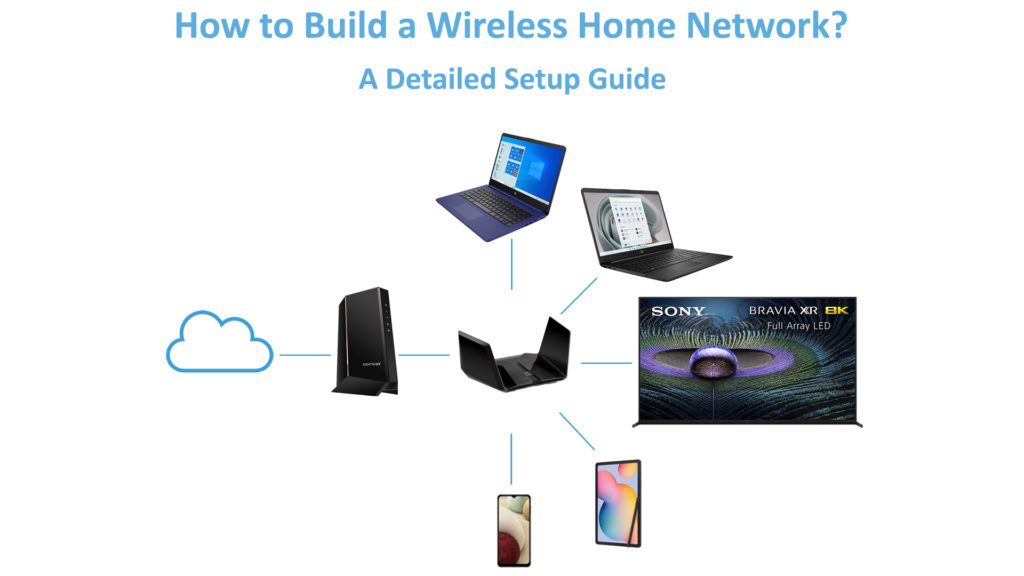
Trådløs og kablet (Ethernet) Hjemnettverk - en sammenligning
Før vi går inn i de detaljerte trinnene, kan vi ta en titt på den korte sammenligningen mellom et trådløst hjemnettverk og et kablet , også kjent som Ethernet -tilkoblingen. Egentlig tilbyr alle rutere som er tilgjengelige i markedet i dag begge tilkoblingstyper. Det er slik du vil at det skal være, noe som avhenger av hvilke formål og hvilke enheter du vil koble til Internett.
En trådløs tilkobling er tilstrekkelig for generell, lys og middels bruk som nettlesing, e -post og deltar på nettmøter/klasser på nettet. Imidlertid, hvis du vil ha den beste opplevelsen innen online spill , 4K/8K/Ultra HD -streaming, nedlasting/opplasting eller AR/VR -aktiviteter, er en kablet Ethernet -tilkobling utvilsomt det beste alternativet.
Når det er sagt, er det verdt å merke seg at trådløse nettverk har forbedret seg i det siste, spesielt i løpet av det siste tiåret, i likhet med andre IoT -utviklinger. Så mye at de kan matche hastigheten og ytelsen til kablede nettverk. For eksempel kan den såkalte neste generasjons Wi-Fi 6 gi båndbredde så raskt som de øverste Ethernet-tilkoblingene, selv om den kanskje ikke er så pålitelig . I tillegg kan Wi-Fi 6 håndtere flere enheter og operere gjennom flere signalbånd for å gjøre det mindre overbelastet, samtidig som vi sikrer at enheter fungerer med maksimal ytelse.
Anbefalt lesing:
- Hvorfor fortsetter Wi-Fi-en min å koble seg fra og koble til på nytt? (Velprøvde løsninger)
- Hva kan føre til at Wi-Fi fortsetter å falle? (Topp årsaker og løsninger)
- Hvordan hindre andre i å bruke Wi-Fi? (Måter å hindre folk i å stjele Wi-Fi)
Ulempen er Wi-Fi 6-aktiverte rutere og enheter er fremdeles svært begrensede, selv om de fleste avanserte enhetsutgivelser har denne funksjonen. Brukere er ikke i et hastverk med å skifte til Wi-Fi 6 fordi tidligere Wi-Fi-versjoner fremdeles produserer raske tilkoblinger . Selv om det har begrenset kapasitet på antall enheter som er tilkoblet om gangen , er det mer enn nok for de fleste hjemmebrukere.
På den annen side har kablede Ethernet -nettverk ingen overbelastningsproblemer siden hver enhet kobles til med en Ethernet -kabel . I tillegg reduserer ikke Ethernet -kabler signalhastigheten så mye som et trådløst nettverk gjør. Selv om det ikke er så allsidige som trådløse nettverk, gir Ethernet -tilkoblinger fortsatt den beste ytelsen.
Hva du trenger for å bygge et trådløst hjemnettverk
La oss deretter se på enheten, komponentene og utstyret som kreves for å sette opp et trådløst hjemmetettverkssystem:
- Ruter - Det er en nettverksenhet som kobler flere andre enheter, for eksempel PC -er, bærbare datamaskiner, nettbrett, TV -er, telefoner og mange flere, til Internett. Ruteren må koble seg til Internett ved hjelp av en kablet Ethernet -kabel via et modem for å distribuere data.

- Trådløst tilgangspunkt - det er en trådløs nettverksenhet som fungerer som en inngangsport for andre enheter å koble seg til nettverket. Folk bruker trådløse tilgangspunkter for å utvide nettverksdekningen slik at flere brukere kan få tilgang til nettverket. De kobler tilgangspunktene til ruteren ved hjelp av Ethernet -kablene. Deretter transformerer tilgangspunktene signalet mottatt fra ruteren til et trådløst signal som andre enheter kan koble til med Wi-Fi-tilkoblinger. I de fleste hjem er Wi-Fi-rutere samtidig trådløse tilgangspunkter.
- Ethernet Hub - også kjent som bryteren . Det er en nettverksenhet som brukes til å koble sammen flere Ethernet-utstyrte enheter for å danne en enkelt nettverksdel.
- Ethernet -kabel - Vi anbefaler CAT 5, CAT 5E eller CAT 6 -standarder . Kablene kommer vanligvis med RJ45 -kontakter.
- Bredbåndsfilter - nødvendig for å kanalisere digitalt bredbåndssignal for Wi -Fi -enhetstilkoblinger atskilt fra det analoge telefonsignalet (bare nødvendig for ADSL -tilkoblinger).
Nå som du har alt nødvendig utstyr klart, kan vi komme i gang med å bygge ditt trådløse hjemnettverk:
Finn det beste stedet å sette den trådløse ruteren . Ideelt sett skal det være i sentrum av hjemmet ditt , og det skal ikke være noen gjenstander som blokkerer signalet. De fleste setter ruteren ved siden av bredbåndstilgangspunktet for enkel Ethernet -tilkobling. Imidlertid, hvis tilgangspunktet er vekk fra sentrum, kan du bruke en lang Ethernet-kabel for å endre ruterens plassering til den sentrale posisjonen for optimal Wi-Fi-mottak.
Donts
- Plasser ruteren bak en sofa.
- Plasser ruteren i nærheten av mikrobølger, trådløse telefoner eller motoriserte enheter for å unngå signalinterferens.
La oss komme i gang:
- Du må slå av modemet - trykk på av/på -knappen på modemet og slå av strømforsyningen.
- Koble ruteren til modemet . Plugg den ene enden av en Ethernet -kabel i WAN -porten til ruteren og den andre enden til modemet.
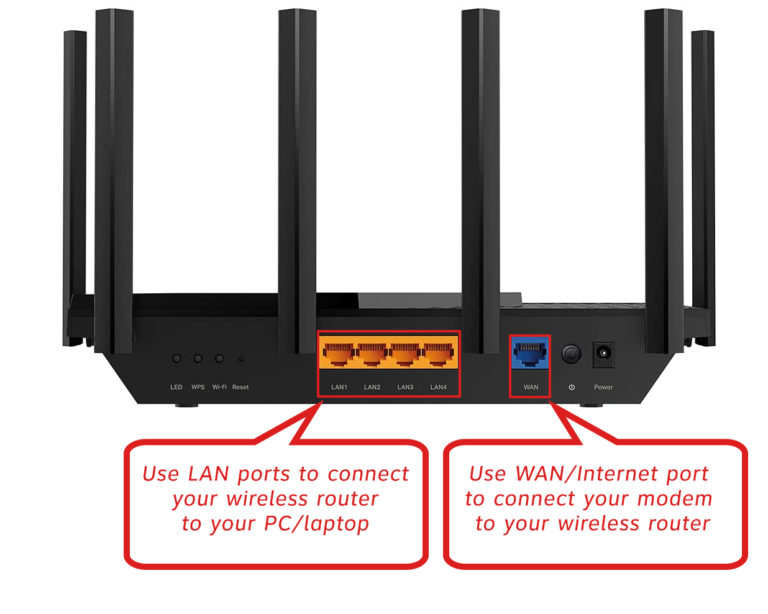
- Koble ruteren til datamaskinen din for midlertidig bruk for å gjøre oppsettet. Plugg den ene enden av en annen Ethernet -kabel inn i LAN -porten på ruteren og den andre enden til datamaskinens Ethernet -port.
- Slå opp alle tre enhetene i følgende rekkefølge - Modem> Router> Datamaskin.
- Nå må vi logge inn på Routers Admin -siden for å konfigurere hjemmenettverket vårt.
Oppslag rutere IP -adresse
Du må finne Routers IP -adresse før du kan logge deg på Routers Admin -siden med disse trinnene:
- Gå til Windows> Innstillinger> Nettverksinternett.
- Velg nettverkstilkoblinger på menyen.
- Velg egenskaper under status -siden.
- Bla nedover for å finne og velg Egenskapsdelen.
- Ruters IP -adressen er oppgitt på IPv4 DNS -serverne, som skal se ut som denne 192.168.0.1 . Det kan også være 192.168.1.1 eller 10.0.0.1 .
- Kopier eller husker denne IP -adressen - du trenger den for å logge deg på ruteren.
Logg inn på Ruters Admin -siden
Følg disse trinnene for å logge inn:
- Start nettleseren.
- Skriv inn standard IP -adressen til ruteren din.
- Skriv inn brukernavnet og passordet når du blir bedt om det. Normalt er legitimasjonen i Routers Manual. Ellers kan du finne dem på et klistremerke på baksiden av ruteren.
Nå bør du utføre noen grunnleggende sikkerhetstiltak . Gå til den trådløse sikkerhetsdelen og legg til WPA2-sikkerhet for å ivareta Wi-Fi-nettverket ditt (hvis du har en Wi-Fi 6-ruter, velg WPA3). Skriv deretter inn en sikker passfrase som inneholder minst åtte tegn.
Endre Wi-Fi Network Name (SSID) for enkel identifikasjon. Du kan endre den på informasjonsdelen på Routers Admin -siden.
Velg en passende Wi-Fi-kanal. Velg den minst overbelastede kanalen slik at Wi-Fi-opplevelsen din blir bedre.
Hva er de beste Wi-Fi-kanalene?
Nå er Wi-Fi-nettverket ditt klart, og du kan koble enheter til nettverket. Klikk på Wi-Fi-ikonet og finn Wi-Fi-navnet ditt. Skriv inn passordet, og du er tilkoblet. Det kan være lurt å sjekke koblingen til koblingen automatisk slik at du ikke trenger å skrive passordet igjen neste gang du vil bli med i nettverket.
Hvordan utvide hjemmets Wi-Fi-nettverk
Hvis du har et stort hjem, kan en enkelt ruter som fungerer som tilgangspunktet ditt ikke være nok. Du kan utvide rekkevidden til det trådløse hjemmenettverket ved å legge til noen få trådløse tilgangspunkter (eller en rekkevidde eller en strømlinjeadapter ) rundt i huset. De fjerneste enhetene dine kan koble seg til disse nærmere WAP -ene i stedet for ruteren. Alternativt kan du installere et Wi-Fi-system i hjemmet i stedet. Mesh-systemet har fabrikk-konfigurerte flere tilgangspunkter som fungerer sømløst med hovedruteren for å gi hel-Fi-Fi-dekning.
Konklusjon
Når hjemmenettverket er en nødvendighet i dag, utvikler enhetsprodusenter og internettleverandører en enkel installasjonsprosess. Du trenger ikke engang å gjøre ytterligere undersøkelser for å installere alt på egen hånd. Denne guiden gjør det enda enklere å bygge et trådløst hjemnettverk. Du kan begynne å installere utstyret ditt med en gang.
